如何修复 Windows 11 / 10 上的热跳闸错误
来源:云东方
时间:2023-04-14 14:57:34 491浏览 收藏
亲爱的编程学习爱好者,如果你点开了这篇文章,说明你对《如何修复 Windows 11 / 10 上的热跳闸错误》很感兴趣。本篇文章就来给大家详细解析一下,主要介绍一下,希望所有认真读完的童鞋们,都有实质性的提高。
每个 CPU 都设计为在特定的温度限制内运行。每当 CPU 温度达到某个区域时,它会自动跳闸,系统会自动关闭/重新启动。但是,如果您在系统引导期间看到此错误消息,您可以尝试一些解决方案。阅读并实施这些简单的修复程序来解决问题。
注意——
此处理器热脱扣旨在保护您的系统。当您长时间执行处理器密集型工作时,处理器可能已达到极限并激活热跳闸。我们建议您仔细检查这些解决方案,如果这种情况一再发生,请咨询技术人员。
修复 1 – 基本故障排除步骤
您可以执行某些检查来检查这是否是硬件问题。
A.检查风扇
风扇是冷却系统的主要部分。如果风扇停止工作,CPU 和其他组件将过热并导致处理器热跳闸。
1. 关闭您的系统。确保您的电源开关也已关闭。
2. 然后,小心地打开后柜。
3. 检查 CPU、GPU 和电源单元上的风扇。仔细观察风扇叶片上是否有任何障碍物。
3. 现在,当机箱打开时,点击电源按钮启动系统。
通常,PSU 和 CPU 上的风扇应在计算机开始启动后立即开始旋转。如果您在系统启动过程中发现 CPU 风扇没有转动,则可能存在一些问题,您应该咨询计算机技术人员。
游戏笔记本电脑上的风扇通常位于背面。因此,您不应将笔记本电脑放在坚固的表面上(如桌子、桌子等)。您可以使用笔记本电脑的散热垫来更有效地调节环境温度。
B. 环境
除了风扇之外,您使用设备的环境在热管理方面也发挥着重要作用。您应该让系统在凉爽、通风良好的环境中运行。过热的环境可能会导致处理器过热。
修复 2 – 终止后台进程
在后台运行繁重的任务时玩游戏会使 CPU 承受很大的压力,使其因温度过高而跳闸。
1. 同时点击Ctrl+Shift+Esc键调用任务管理器。
2. 打开后,检查 CPU 选项卡并查找 CPU 使用率非常高的进程。
3.如果你能找到任何这样的进程,选择任务并点击“结束任务”来杀死它。
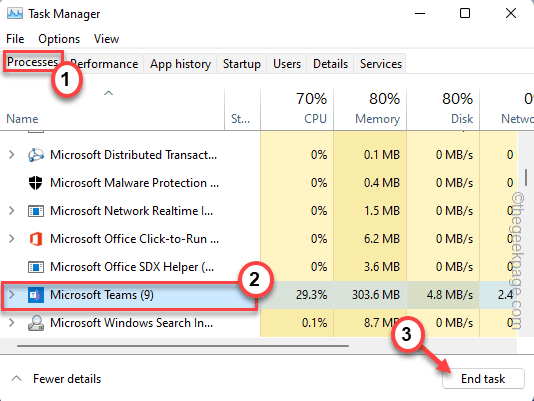
确保任何不必要的进程没有使用大量的 CPU 处理能力。
完成后关闭任务管理器。现在,玩游戏或做任何事情。您不会再看到处理器热跳闸错误消息。
修复 3 运行恶意软件扫描
有一些像 Crypto 挖矿木马这样的恶意软件可以使 CPU 以最高的顺序运行并导致整个系统崩溃!我们建议使用 Windows 安全中心运行完整扫描。
1. 使用开始菜单启动Windows 安全应用程序。
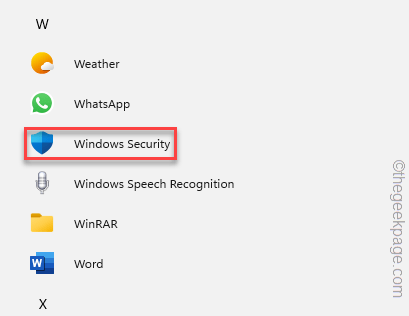
2. 当 Windows 安全页面打开时,点击“病毒和威胁防护”设置。
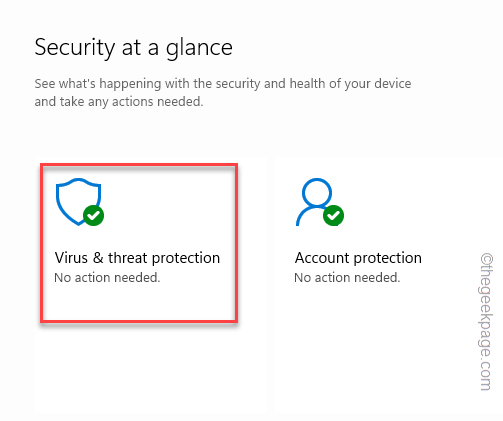
3. 在下一页,您将看到以前扫描的结果和更多选项。
4. 在这里,只需点击“扫描选项”即可访问它。
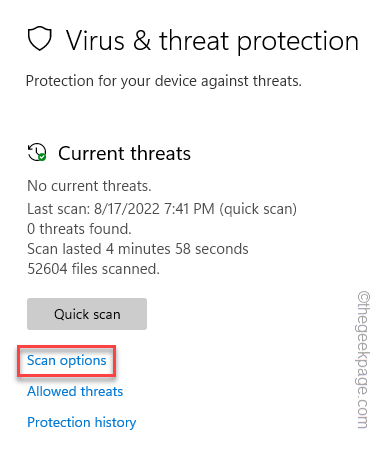
7. 现在,选择“全面扫描”并单击“立即扫描”按钮运行完整的系统范围扫描。
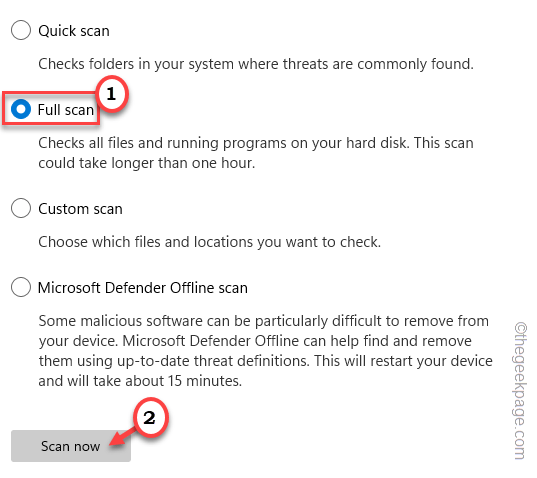
根据您拥有的文件和文件夹的数量,扫描时间可能会有所不同。
如果 Windows 安全中心发现任何恶意软件感染,您可能必须重新启动系统,以便 Windows 可以隔离并永久删除它。
希望这可以帮助。
修复 4 – 禁用超频功能
超频也意味着过热。如果您已启用它,请禁用它。
1. 同时按下Win 键和I键。
2. 当设置窗口打开时,点击“系统”。
3. 之后,滚动并单击“恢复”。
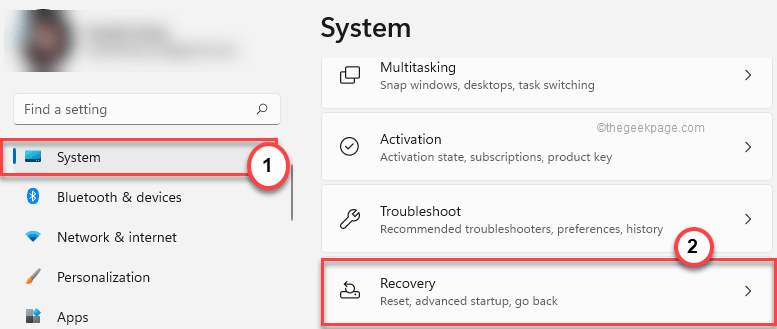
4.稍后,点击高级启动部分中的“立即重启”。
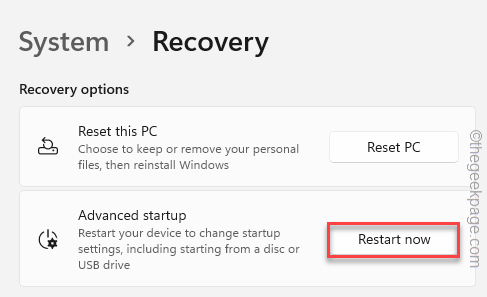
这将重新启动系统。
5. 只需单击“疑难解答”即可继续。
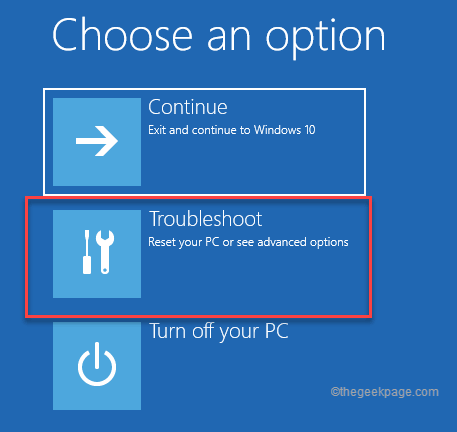
6.接下来,只需点击“高级选项”进入下一个设置页面。
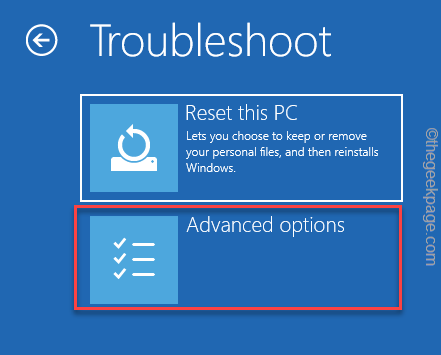
7.您必须单击“ UEFI固件设置”。
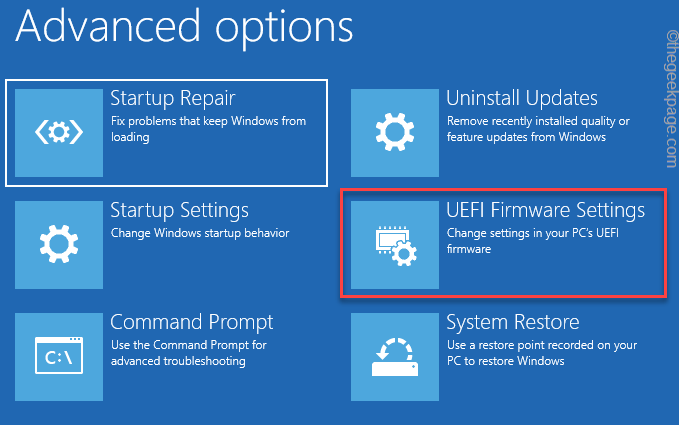
8. 现在,点击“ Restart ”重启系统,打开BIOS设置。
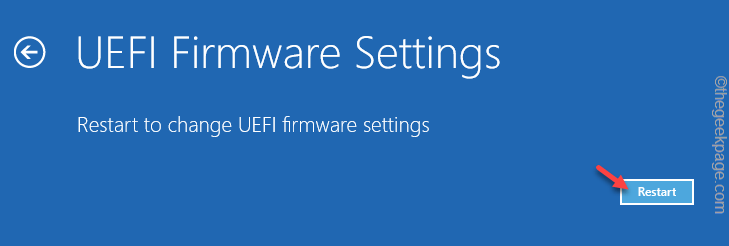
9. 现在,转到“性能”选项卡。
10.在这里,寻找“超频”选项。选择它并将其设置为“禁用”模式。
现在,保存设置并退出 BIOS 页面。
11. 返回首页,点击“继续”。
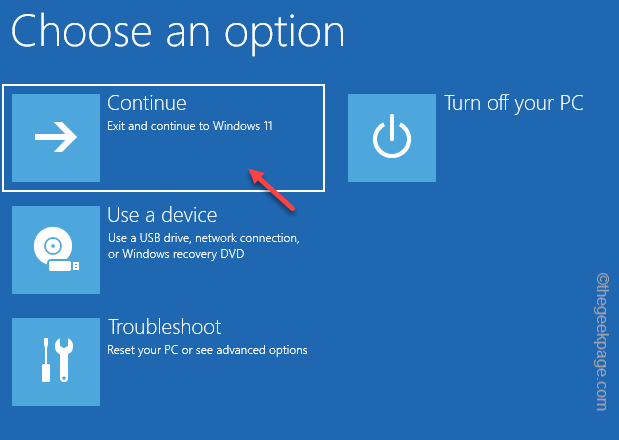
系统启动后,您根本不会遇到热跳闸问题。
修复 5 – 检查 CPU 温度
理想情况下,CPU 工作有一个确定的温度范围。自己检查温度读数。
对于 PC 计算机,空闲 CPU 温度为 49°C,最高温度应在 79°C 左右。在笔记本电脑的情况下,更高的范围可以达到 90°C。
1.访问CoreTemp网站。
2. 现在,点击“下载”下载 CoreTemp 安装程序。
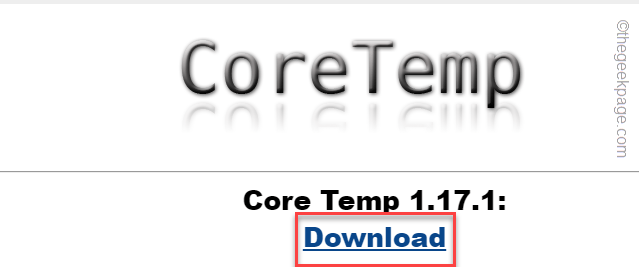
3. 然后,双击“ Core-Temp-setup ”访问它。
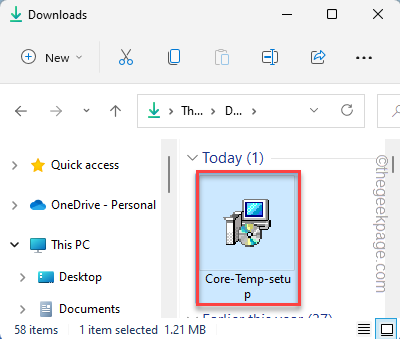
4. 现在,只需按照屏幕上的说明完成最后一步。
5. 然后,点击“安装”开始安装工具。
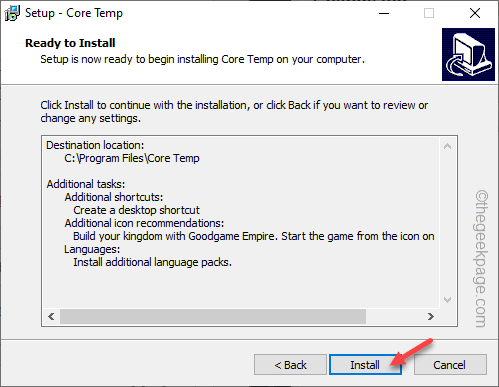
来到完成步骤,点击“完成”完成该步骤。
CoreTemp 应该会自动启动。如果不是,则启动该工具。
1. 一旦 CoreTemp 打开,检查每个核心的温度以及负载。
2. 如果您发现最高温度超过 65°C,尽管应用了本页上的所有修复,您应该咨询技术人员。
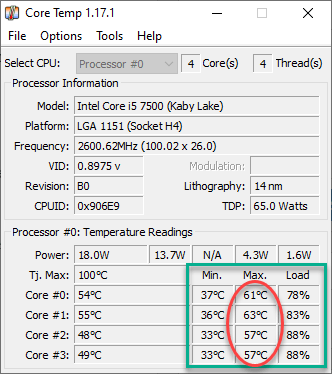
修复 6 – 设置高性能电源计划
您可以将系统电源计划设置为高性能模式。
1.首先,同时按下 Windows键+R 键。
2. 然后, 键入 它并单击“确定”。
电源配置文件

3. 当控制面板打开时,点击“显示附加计划”。
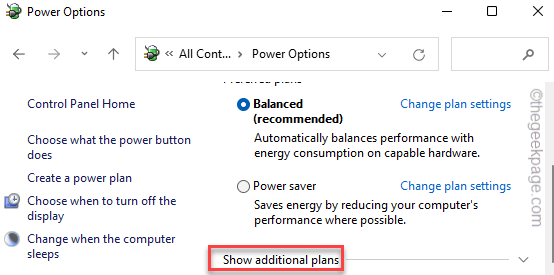
4. 之后,选择“高性能”模式。
[
注意– 如果需要,还有一个附加选项可以使用“ Ulitmate Performance ”模式。要在您的系统上启用此隐藏电源计划,请按照我们 教程中提到的步骤操作。
]
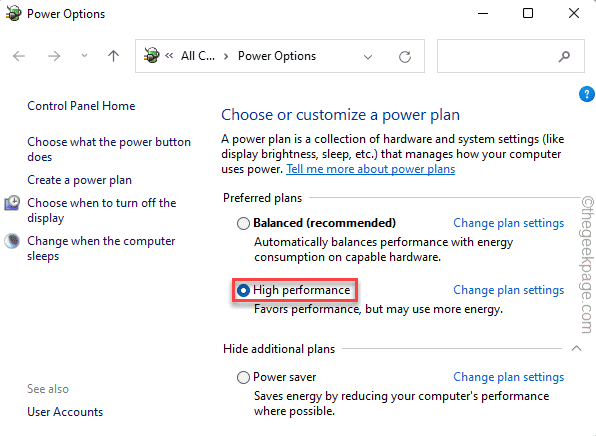
您可以关闭控制面板页面。现在,玩游戏并进行测试。您的系统将不再因热而跳闸。
附加提示–
1.您应该增加系统RAM。如果您有 4 GB,则应将其升级到 8 GB。
2. 您应该更换散热片上的导热膏。它可以显着降低 CPU 温度。通常,导热膏可以使用 3 年。因此,如果 PC 比这更旧,请致电技术人员,或者您可以自行重新涂抹导热膏。
好了,本文到此结束,带大家了解了《如何修复 Windows 11 / 10 上的热跳闸错误》,希望本文对你有所帮助!关注golang学习网公众号,给大家分享更多文章知识!
-
501 收藏
-
501 收藏
-
501 收藏
-
501 收藏
-
501 收藏
-
499 收藏
-
186 收藏
-
121 收藏
-
269 收藏
-
112 收藏
-
136 收藏
-
404 收藏
-
252 收藏
-
226 收藏
-
417 收藏
-
174 收藏
-
235 收藏
-

- 前端进阶之JavaScript设计模式
- 设计模式是开发人员在软件开发过程中面临一般问题时的解决方案,代表了最佳的实践。本课程的主打内容包括JS常见设计模式以及具体应用场景,打造一站式知识长龙服务,适合有JS基础的同学学习。
- 立即学习 543次学习
-

- GO语言核心编程课程
- 本课程采用真实案例,全面具体可落地,从理论到实践,一步一步将GO核心编程技术、编程思想、底层实现融会贯通,使学习者贴近时代脉搏,做IT互联网时代的弄潮儿。
- 立即学习 516次学习
-

- 简单聊聊mysql8与网络通信
- 如有问题加微信:Le-studyg;在课程中,我们将首先介绍MySQL8的新特性,包括性能优化、安全增强、新数据类型等,帮助学生快速熟悉MySQL8的最新功能。接着,我们将深入解析MySQL的网络通信机制,包括协议、连接管理、数据传输等,让
- 立即学习 500次学习
-

- JavaScript正则表达式基础与实战
- 在任何一门编程语言中,正则表达式,都是一项重要的知识,它提供了高效的字符串匹配与捕获机制,可以极大的简化程序设计。
- 立即学习 487次学习
-

- 从零制作响应式网站—Grid布局
- 本系列教程将展示从零制作一个假想的网络科技公司官网,分为导航,轮播,关于我们,成功案例,服务流程,团队介绍,数据部分,公司动态,底部信息等内容区块。网站整体采用CSSGrid布局,支持响应式,有流畅过渡和展现动画。
- 立即学习 485次学习
